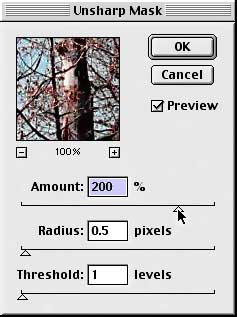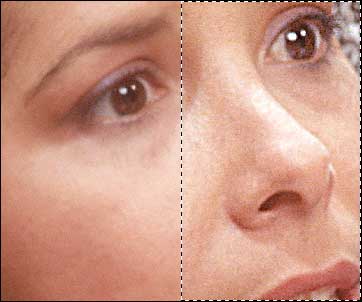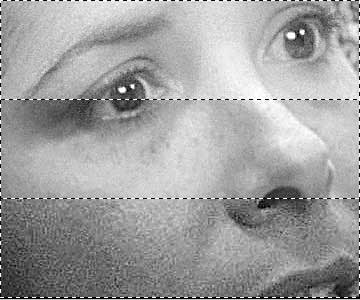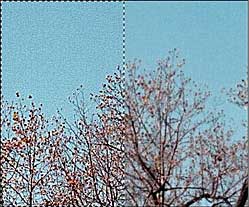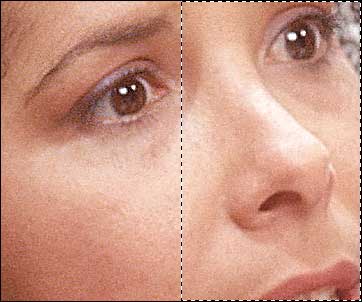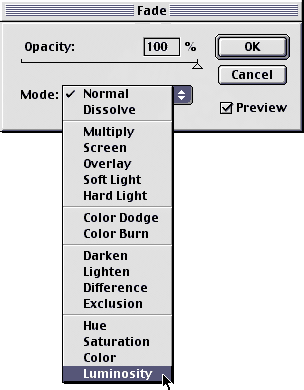сделать закладку в соцсетях
В первых двух частях этой серии, мы смотрели на теории заточки и команд и инструмент, доступный в Photoshop. В этой статье мы будем смотреть на некоторые типичные (и необычный) методы и заточки, как избежать распространенных проблем.
КАК ИЗБЕЖАТЬ гало
Эти светлые и темные ореолы, которые иногда появляются, когда несоответствующие параметры заточки применения можно избежать. Уменьшить радиус и увеличить параметр Amount.Подумайте о Radius, как по ширине "гало" и количество, как степень заточки.
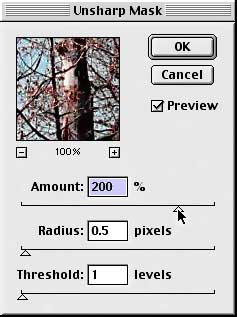 РАБОТА С ЛИЦА
РАБОТА С ЛИЦА
Заточка лица могут быть (но не должны быть) проблематично. Получение правильное количество заточки сделать глаза спрыгнуть страницу также можно производить кожу, которая выглядит лет или больной. В некоторых случаях вам нужно, чтобы де-подчеркнуть морщины тоже. Ключ точить детали лица без заточки широкие участки кожи. Первый пример показывает (справа), что может случиться, когда все лицо заостряется.
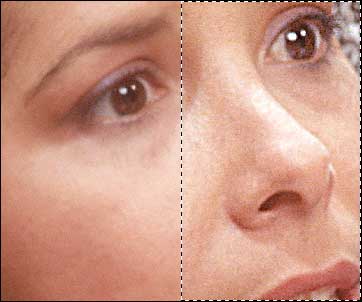
Есть несколько способов, чтобы точить детали лица, не создавая неприглядную деталь в коже.Один из методов, конечно, использовать инструмент Sharpen, а не точит команды, работая в таких областях, как глаз, бровей и рта.
Кроме того, вы сможете оттачивать красный и / или зеленого каналов для достижения той же основную задачу. Помните, что большинство данных о цвете для плоти тонов в RGB осуществляется в Красную канала (широкие, гладкие области цвета), в то время как синий канал, как правило, несет большую часть деталей (и шума). Вот пример:
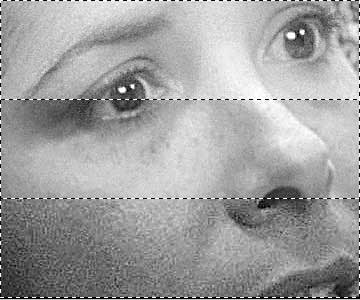
Изображение в целом имеет Unsharp Mask применяется. В трех предыдущих разделах, вы можете увидеть эффект на (сверху) Красный, зеленый и синий каналы. Обратите внимание, как заточка была гораздо большее влияние на синий канал.
КАК ИЗБЕЖАТЬ текстурированная фоны
здания или деревья против голубого неба, людей перед стенами - в любом месте, которое появляется подробная объект перед ровной поверхности, заточки риски добавлении текстуры этой поверхности. Образец изображение из предыдущих частей этой серии дает хороший пример.Обратите внимание, как небо теперь имеет галечный вид.
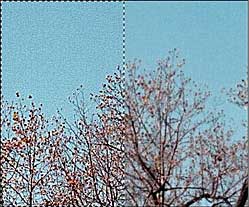
Один из способов избежать этой проблемы было бы, конечно, тоже сделать выбор и обострить все, кроме фона. Это может быть также просто, как с помощью Magic Wand, чтобы выбрать фон и с помощью команды Select> Inverse. В других случаях, заточки один или два канала по отдельности может быть простое решение.
ЗАТОЧКИ CMYK ФОТОГРАФИИ
Обычно, заточки должно быть сделано до преобразования от RGB к CMYK цветовых режимов. Тем не менее, когда изображение получено в режиме CMYK и требует заточки, заточки рассмотреть только черный канал. Это, во многих случаях, обеспечивает улучшение необходимую без введения каких-либо ненужных сдвиг цвета.
Заточка L * * B Режим
Преобразование изображения в L * цвет * б режиме и заточки только канал Lightness может быть очень эффективный метод для многих изображений. Канал легкость несет можно считать Яркость / Контраст часть информации об изображении в пикселей. (Другие два канала, и б, несут информацию о цвете.) Имейте в виду, что заточка работ за счет увеличения контрастности между пикселями. Уточняя только легкость канал, вы работаете только на этой информации. Половина этого изображения было заточены в режиме RGB (слева). Цветовой режим затем изменяется на L * A * B и другая половина была заточена, используя те же параметры, только с канала Lightness активного.
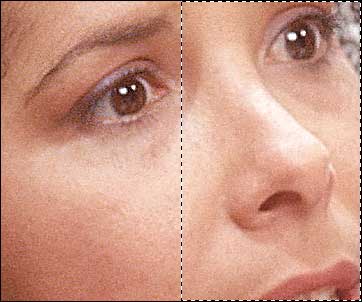
Обратите внимание, что общий уровень заточки сравнима, но там небольшое смещение в сторону красного в левой половине (заточены в режиме RGB), и не изменение цвета в правой половине (заточены в L * B Режим *).
Там еще один способ заострить работает с легкостью, и вы даже не придется конвертировать в L * * б режиме. (И, что делает этот метод лучше для CMYK изображений.)
• Нанесите Unsharp Mask Filter. • Photoshop 6:. Правка> Fade Unsharp Mask • Photoshop 5.x: Фильтр> Fade Unsharp Mask. • Измените режим смешивания на Luminosity.
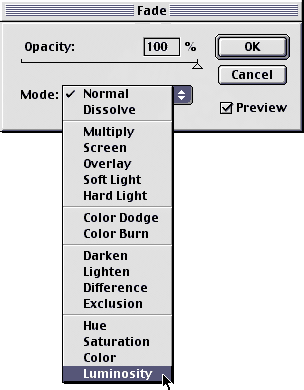
А по теме команды Fade, используя это может помочь снять остроту заточки из, так сказать. В бессмертные слова Скотта (г Photoshop) Келби, "Думайте об этом как-фильтр на-Slider."
Вы также можете найти применение для этой маленькой хитрости:
• Нанесите Unsharp Mask. • В Fade Unsharp Mask диалоговое окно, изменить режим смешивания на Darken. • Используйте сочетание клавиш, чтобы применить те же настройки Unsharp Mask.(Mac: Command-F; ПК: Контрольно-F), диалоговое окно • В Fade Unsharp Mask, измените режим смешивания на Lighten.
Помните, что очень мало изображений, полученных с цифровой камеры или сканера планшетный не выиграют от разумного использования маски нерезкости фильтр.
увеличить резкость, части 3
сделать закладку в соцсетях
|
Категория: Эффекты |
Просмотров: 22 |
Добавил: Гость
|





 Конфиденциальность гарантирована
Конфиденциальность гарантирована